Разработка
Поваренная книга SwiftUI: создание текстовых полей в SwiftUI
Использование этих функций позволяет сделать ввод текста в приложениях SwiftUI более интерактивным и удобным.
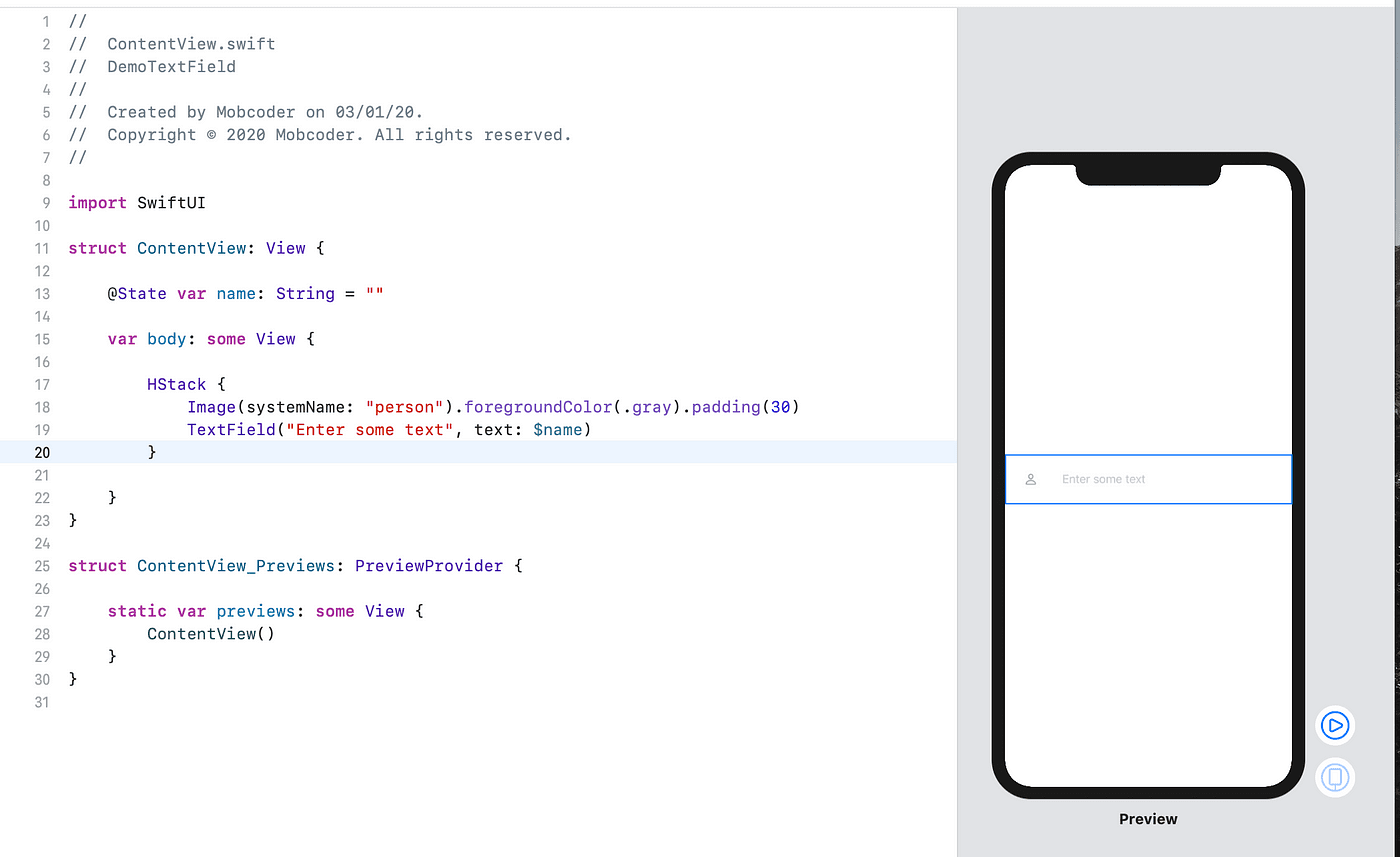
TextField в SwiftUI — это универсальный элемент, используемый для получения текстового ввода от пользователя. Вы создаете TextField, предоставляя строку-заполнитель (placeholder), которая отображается, когда поле пустое, и привязку к переменной, в которой будет храниться вводимый текст.
Вот простой пример:
struct ContentView: View {
@State private var name = ""
var body: some View {
TextField("Enter your name", text: $name)
.multilineTextAlignment(.center)
}
}
В этом примере "Enter your name" служит текстом-заполнителем, а text: $name создает двустороннюю привязку к переменной состояния name. Это означает, что любой текст, введенный пользователем в текстовое поле, будет сохранен в переменной name. Модификатор multilineTextAlignment используется для центрирования текста в текстовом поле.
Настройка внешнего вида текстового поля
Стилизация текстового поля может значительно улучшить пользовательский опыт. SwiftUI предоставляет различные модификаторы вида для настройки, включая шрифт, цвет переднего плана и цвет фона.
Вот пример, который настраивает эти свойства:
struct ContentView: View {
@State private var name = ""
var body: some View {
TextField("Enter your name", text: $name)
.foregroundColor(.blue)
.background(.yellow)
.font(.largeTitle)
.multilineTextAlignment(.center)
}
}
В этом фрагменте .font(.largeTitle) изменяет шрифт текста на стиль крупного заголовка, .foregroundColor(.blue) изменяет цвет текста на синий, а .background(.yellow) устанавливает желтый цвет фона текстового поля.
Вот как это выглядит с введенным именем:

Использование модификаторов для стилизации текстовых полей SwiftUI.
Улучшение взаимодействия с текстовыми полями
Помимо внешнего вида, можно изменить поведение и взаимодействие с текстовым полем. Например, вы можете отключить автокоррекцию или применить стили автоматической капитализации в зависимости от контекста ввода.
Вы также можете реагировать на определенные действия пользователя, например, когда он отправляет форму, с помощью модификатора onSubmit. Он запускает предусмотренное замыкание, когда пользователь выполняет действие по умолчанию, например, нажимает клавишу return на клавиатуре.
Подробнее о TextField читайте в разделе «Текстовый ввод в SwiftUI» этом руководстве.
Создание защищенного поля в SwiftUI
При создании форм в SwiftUI вам может понадобиться собирать конфиденциальную информацию от пользователей, например пароль или PIN-код. Чтобы создать защищенное текстовое поле, скрывающее этот ввод от посторонних глаз, можно использовать представление SecureField.
Чтобы создать защищенное поле с заполнителем, можно просто передать текст заполнителя в качестве параметра:
struct ContentView: View {
@State private var password = ""
var body: some View {
SecureField("Enter your password", text: $password)
.textContentType(.password)
.padding()
.background(RoundedRectangle(cornerRadius: 5).stroke())
.multilineTextAlignment(.center)
}
}
Предварительный просмотр должен выглядеть следующим образом:

Используйте представление SecureField в SwiftUI для сбора конфиденциальной информации.
В этом примере $password представляет собой @State переменную, в которой хранятся данные, введенные пользователем.
Вот что происходит в приведенном выше коде:
@State private var password = ""создает@Stateпеременную под названиемpasswordдля привязки к представлению и хранения вводимых пользователем данных.SecureField("Enter your password", text: $password)создает представление защищенного поля, устанавливает текст-заполнитель, который будет отображаться перед тем, как пользователь начнет вводить данные, и привязывает поле к переменной состоянияpassword..textContentType(.password)указывает iOS, что это поле пароля, что может помочь в автозаполнении и управлении связками ключей пользователя..padding()добавляет немного пространства вокруг представления..background(RoundedRectangle(cornerRadius: 5).stroke())делает представление более красивым..multilineTextAlignment(.center)центрирует вид.
Используя SecureField для ввода паролей, вы можете гарантировать, что конфиденциальная информация останется скрытой от посторонних глаз, обеспечивая при этом привычный и простой ввод для пользователей.
Настройка типа клавиатуры для текстового поля в SwiftUI
Одним из преимуществ использования TextField в SwiftUI является возможность настраивать виртуальную клавиатуру, представляемую пользователю. Эта функция улучшает пользовательский опыт, показывая только наиболее подходящие символы для данного поля ввода.
Тип клавиатуры
Вы можете указать тип виртуальной клавиатуры с помощью модификатора keyboardType в представлении TextField. Например, чтобы отобразить клавиатуру, оптимизированную для ввода телефонных номеров.
Вот как отобразить клавиатуру, оптимизированную для ввода телефонных номеров:
struct ContentView: View {
@State private var cell = ""
var body: some View {
TextField("Enter your cell number", text: $cell)
.multilineTextAlignment(.center)
.keyboardType(.phonePad)
}
}
Вот как это выглядит в симуляторе:

Используйте модификатор keyboardType, чтобы облегчить пользователю ввод текста.
В приведенном выше коде вы создаете @State переменную с именем cell для получения пользовательского ввода, затем создаете TextField с текстом-заполнителем и привязываете его к cell. Многострочное выравнивание текста (multilineTextAlignment(.center)) располагает представление в центре экрана. Наконец, вы используете .keyboardType с .phonePad, чтобы показать упрощенную цифровую клавиатуру, когда пользователь нажимает на представление.
Вот еще несколько примеров часто используемых типов клавиатуры UIKeyboardType:
.default: стандартная клавиатура с полным набором символов.numberPad: цифровая клавиатура с дополнительными математическими символами.emailAddress: клавиатура со специальными символами для ввода адресов электронной почты.webSearch: клавиатура с удобными кнопками для поиска.
Убедитесь, что выбранный тип клавиатуры соответствует ожидаемому пользовательскому вводу, чтобы избежать путаницы.
Метка отправки
SwiftUI предоставляет структуру SubmitLabel для текстового описания действия отправки в иерархии представлений. Эти метки изменяют внешний вид клавиши «Return» на виртуальной клавиатуре, чтобы лучше соответствовать ожидаемому действию, предоставляя пользователям четкую визуальную подсказку.
struct ContentView: View {
@State private var name = ""
var body: some View {
TextField("Enter your name", text: $name)
.keyboardType(.default)
.submitLabel(.done)
.onSubmit {
print("Name entered: \(name)")
}
}
}
Вот как это выглядит в симуляторе:

Используйте модификатор submitLabel, чтобы изменить текст на кнопке отправки на клавиатуре.
В этом примере модификатор submitLabel с переменной .done изменяет клавишу «Return» на отображение «Done». При нажатии она запускает действие onSubmit и печатает введенное имя.
SubmitLabel предоставляет несколько предопределенных меток, представляющих общие действия: .continue, .done, .go, .join, .next, .return, .route, .search и .send.
Использование этих функций позволяет сделать ввод текста в приложениях SwiftUI более интерактивным и удобным.
← Предыдущая статья: Тексты и шрифты — часть 2

-
Видео и подкасты для разработчиков3 недели назад
Разработка видеоредактора
-
Новости4 недели назад
Видео и подкасты о мобильной разработке 2025.50
-
Вовлечение пользователей3 недели назад
Инженерия уверенности: почему ваш онбординг, вероятно, слишком короткий
-
Видео и подкасты для разработчиков2 недели назад
От идеи к CVE: как находить уязвимости в Android









